Windows 8 사용자 인터페이스가 터치 스크린에 최적화되어 있고 시작 화면 및 현대 UI 응용 프로그램과 같은 일부 기능이 특별히 터치 스크린 장치 용으로 설계되었으며 멋진 터치 동작을 포함하는 것은 잘 알려진 사실입니다.
터치 스크린 장치에서 Windows 8을 실행하는 사용자는 화면의 오른쪽 가장자리에서 스 와이프 - 인을 사용하여 참 (Charms) 막대를보고, 화면의 왼쪽 가장자리에서 스 와이프 - 인하여 응용 프로그램간에 전환하고 스 와이프 - 상단 가장자리에서 응용 프로그램 표시 줄을 볼 수 있습니다.

터치 스크린 사용자와 마찬가지로, 호환 터치 패드로 Windows 8을 실행하는 노트북 및 넷북 사용자는 제스처를 사용하여 앱을 전환하고 참 바를 볼 수 있습니다. 호환되는 노트북에서는 터치 패드의 오른쪽 가장자리에서 손가락을 움직여 참 표시 줄을 활성화하고 상단 가장자리를 스 와이프하여 앱 표시 줄을보고 왼쪽 가장자리에서 스 와이프 인하여 앱 간 전환을 볼 수 있습니다 ( Windows 8의 모든 터치 패드 제스처 참조).
이 터치 패드 제스처는 키보드 단축키를 사용하지 않으려는 사용자에게 유용합니다. 그러나 실제로 이러한 터치 패드 동작이 마음에 들지 않고 비활성화하려는 일부 사용자가 있습니다.
이 가이드에서는 상단에서 스 와이프를 사용하지 않도록 설정하고 왼쪽에서 스 와이프하고 노트의 Windows 8에서 오른쪽 제스처를 스 와이프하는 방법을 보여줍니다. 이 안내서는 Synaptics 터치 패드를 사용하는 노트북 / 넷북에서만 사용 가능합니다.
참고 : Windows 10을 사용하는 경우 Windows 10 가이드에서 터치 패드 제스처를 켜거나 끄는 방법을 참조하십시오.
터치 패드 제스처를 사용 중지하려면 다음 단계를 따르세요.
1 단계 : 실제 절차를 시작하기 전에 레지스트리를 편집 할 때 수동 시스템 복원 지점을 만드는 것이 좋습니다.
2 단계 : 메모장에서 다음 레지스트리 코드를 복사 한 다음 파일을 Touch.reg 파일로 저장합니다. .reg 확장자로 파일을 저장하십시오.
Windows 레지스트리 편집기 버전 5.00
[HKEY_CURRENT_USER \ Software \ Synaptics \ SynTPEnh \ ZoneConfig \ TouchPadPS2 \ Right Edge Pull]
"ActionType"= dword : 00000000
[HKEY_CURRENT_USER \ Software \ Synaptics \ SynTPEnh \ ZoneConfig \ TouchPadPS2 \ Left Edge Pull]
"ActionType"= dword : 00000000
[HKEY_CURRENT_USER \ Software \ Synaptics \ SynTPEnh \ ZoneConfig \ TouchPadPS2 \ Right Edge Pull Extended Zone]
"ActionType"= dword : 00000000
[HKEY_CURRENT_USER \ Software \ Synaptics \ SynTPEnh \ ZoneConfig \ TouchPadPS2 \ Top Edge Pull]
"ActionType"= dword : 00000000
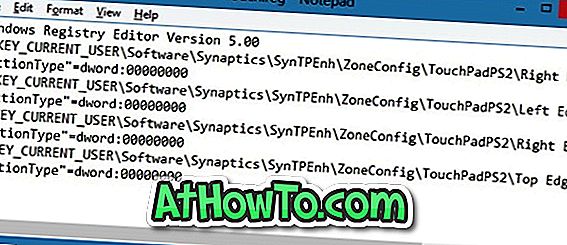
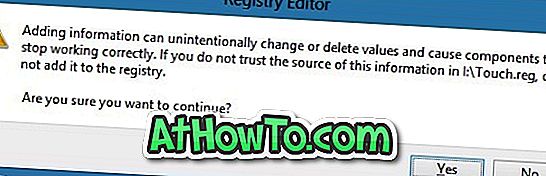
3 단계 : Touch.reg 파일을 두 번 클릭하고 프롬프트에서 예를 클릭 한 다음 확인을 클릭합니다.
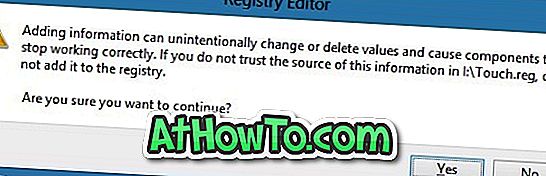
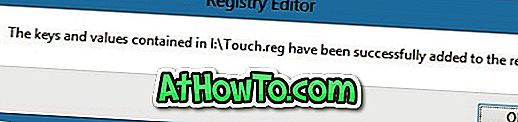
4 단계 : Windows 8 PC를 재부팅하여 위에서 언급 한 제스처를 비활성화하십시오. 행운을 빕니다!
이러한 사용 중지 된 동작을 다시 사용하려면 아래의 지침을 따르십시오.
1 단계 : 아래의 레지스트리 코드를 노트북에 복사하고 TouchEnable.reg 파일로 저장하십시오.
Windows 레지스트리 편집기 버전 5.00
[HKEY_CURRENT_USER \ Software \ Synaptics \ SynTPEnh \ ZoneConfig \ TouchPadPS2 \ Right Edge Pull]
"ActionType"= dword : 00000002
[HKEY_CURRENT_USER \ Software \ Synaptics \ SynTPEnh \ ZoneConfig \ TouchPadPS2 \ Left Edge Pull]
"ActionType"= dword : 00000002
[HKEY_CURRENT_USER \ Software \ Synaptics \ SynTPEnh \ ZoneConfig \ TouchPadPS2 \ Right Edge Pull Extended Zone]
"ActionType"= dword : 00000002
[HKEY_CURRENT_USER \ Software \ Synaptics \ SynTPEnh \ ZoneConfig \ TouchPadPS2 \ Top Edge Pull]
"ActionType"= dword : 00000002
2 단계 : 파일을 두 번 클릭하고 예를 클릭 한 다음 확인 메시지가 나타나면 확인을 클릭합니다.
3 단계 : 컴퓨터를 재부팅하십시오. 그게 다야!














